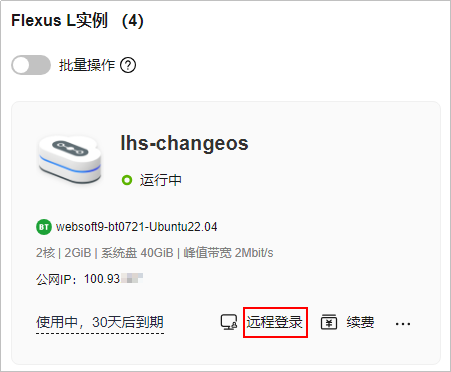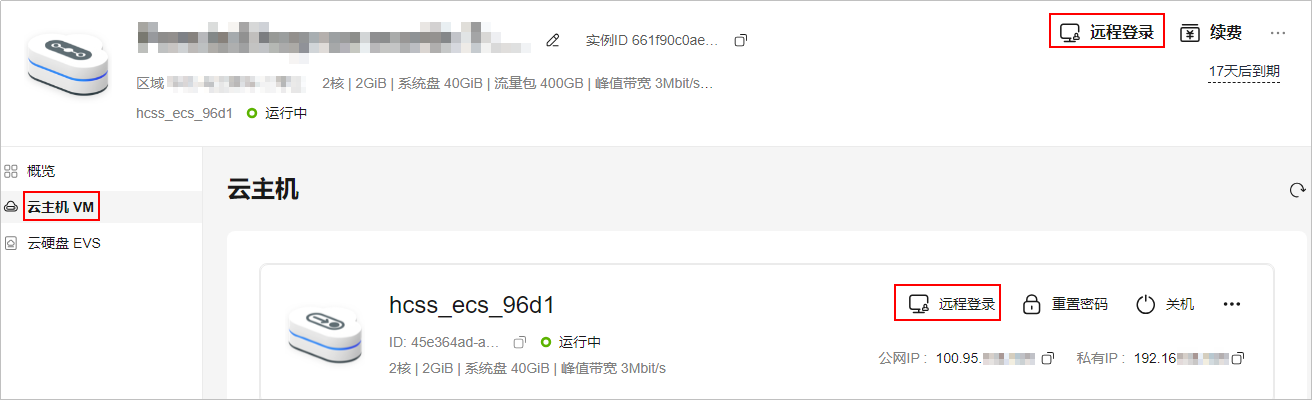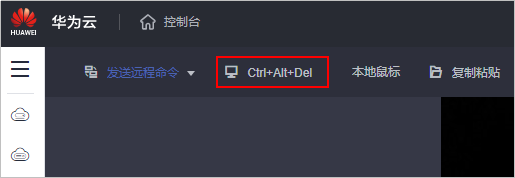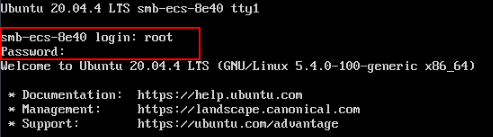通过控制台VNC登录Flexus L实例
操作场景
本节为您介绍如何通过控制台提供的远程登录功能(即VNC方式)登录到Flexus L实例云主机上。
当您无法使用RDP文件、MSTSC或其他远程登录工具连接云主机时,可以选择通过VNC方式进行登录,该登录方式主要用于紧急运维场景,可查看云主机状态或进行相关维护操作。
约束与限制
- 只有状态为“运行中”的云主机才允许用户登录。
- L实例没有默认登录密码,首次登录云主机时,请先重置Flexus L实例密码。
操作步骤
- 登录Flexus应用服务器L实例控制台。
L实例默认为卡片视图,您也可以单击
 切换为列表视图。
切换为列表视图。 - Flexus应用服务器L实例提供了多处登录入口,您可以在以下任意位置单击“远程登录”,登录云主机。
- 根据界面提示登录云主机。